Hoe de slimme zoekbalk op de iPhone X Safari-browser te gebruiken
Gemengde Berichten / / August 05, 2021
Aangepaste ROM | CyanogenMod | Android-apps | Firmware-update | MiUi | Alle voorraad ROM | Lineage OS |
Het antwoord op de vraag waarom een smartphone smart wordt genoemd, is niets anders dan alles erin is smart. De apps, de functionaliteiten alles wat er in een smartphone zit is slim gebleken. Het belangrijkste dat we tegenwoordig een smartphone gebruiken, is toegang tot internet. Dus als al het andere slim is, waarom zoek dan niet op internet, wees dan niet slim. De slimme zoekbalk die beschikbaar is in de safaribrowser is slim. Het werkt vergelijkbaar met wat de naam doet vermoeden, door uw bladwijzergeschiedenis en andere slimme functies te combineren. Dit artikel zal u helpen begrijpen hoe u de slimme zoekbalk in de iPhone X Safari-browser kunt gebruiken.
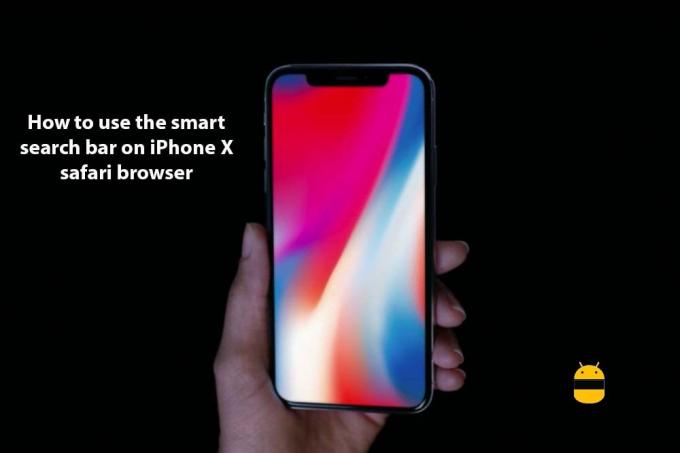
Inhoudsopgave
-
1 Manieren om de slimme zoekbalk in de iPhone X Safari-browser te gebruiken
- 1.1 Hoe u een eenvoudige zoekopdracht uitvoert met de slimme zoekbalk
- 1.2 Door bladwijzers en geschiedenis zoeken met de slimme zoekbalk
- 1.3 Hoe u op een specifieke webpagina naar tekst kunt zoeken
Manieren om de slimme zoekbalk in de iPhone X Safari-browser te gebruiken
In dit artikel wordt uitgelegd op welke manieren de slimme zoekbalk u kan helpen. Het artikel bevat:
- Zoeken met de slimme zoekbalk
- Bladwijzers en geschiedenis zoeken met de slimme zoekbalk
- Zoeken naar specifieke woorden op webpagina's
Hoe u een eenvoudige zoekopdracht uitvoert met de slimme zoekbalk
De stappen om op internet te zoeken met de slimme zoekbalk zijn:
- Open de Safari-browser op je iPhone X
- Klik op de slimme zoekbalk die zich bovenaan de safaribrowser bevindt
- Typ de tekst die u wilt zoeken
- Klik op go
Door bladwijzers en geschiedenis zoeken met de slimme zoekbalk
De stappen om de bladwijzers van het apparaat en de webzoekgeschiedenis te doorzoeken met behulp van de slimme zoekbalk zijn:
- Open de Safari-browser op je iPhone X
- Klik op de slimme zoekbalk die zich bovenaan de safaribrowser bevindt
- Typ op de website of bladwijzer waarnaar u wilt gaan, die onder het gedeelte Bladwijzer en geschiedenis komt
Hoe u op een specifieke webpagina naar tekst kunt zoeken
De stappen om tekst op een specifieke webpagina te zoeken met behulp van de slimme zoekbalk zijn:
- Open de Safari-browser op je iPhone X
- Ga naar de webpagina waarop u wilt zoeken
- Klik op de slimme zoekbalk die zich bovenaan de safaribrowser bevindt
- Typ de tekst die u wilt zoeken
- Tik door de navigatieknop om te zien hoe het woord voorkomt
- Klik op klaar als u klaar bent
Ik hoop dat deze gids nuttig was om het te begrijpen hoe de slimme zoekbalk op de iPhone X Safari-browser te gebruiken. Als u vragen of feedback heeft, kunt u hieronder een reactie achterlaten.

![Stock ROM installeren op Kruger & Matz Eagle 701 [Firmware Flash-bestand]](/f/bf5e1a8abe4d2e53130b00eac606c053.jpg?width=288&height=384)
![Stock ROM installeren op LK-Mobile V10 Mini [Firmware File / Unbrick]](/f/d2fdb6eb1e6b3c07c466f752c040403e.jpg?width=288&height=384)
